Gli 8 modi principali per risolvere il problema con Disney+ che non funziona su iPhone e iPad
Varie / / October 25, 2023
Sebbene la Disney sia arrivata in ritardo alla festa in streaming, il servizio di streaming dell’azienda (Disney+) è partito alla grande. Sebbene Disney abbia svolto un ottimo lavoro con le app native, molti hanno sollevato problemi con Disney+ che non si caricava su iPhone e iPad. Mentre ci sono i migliori per risolvere il problema le app non funzionano su iPhone, ma ci sono modi per risolvere il problema dell'app Disney+.

Disney+ è la tua opzione di streaming preferita per guardare tutti gli ultimi contenuti Disney (inclusi i titoli Marvel, Pixar e altri). Puoi passare a un altro servizio di streaming come Netflix e Prime Video, ma non esiste una vera alternativa per trasmettere in streaming i tuoi contenuti Disney preferiti mentre sei in movimento. Risolviamo il problema una volta per tutte.
1. Riavvia l'iPhone
È la prima cosa che devi fare quando un'app installata inizia a comportarsi in modo anomalo sul tuo iPhone. Il trucco di solito risolve i problemi più comuni sul tuo telefono.
Passo 1:
Continua a premere contemporaneamente il lato e uno dei pulsanti del volume finché non viene visualizzato il cursore di spegnimento.Passo 2: Utilizza lo slider per spegnere il telefono e attendi qualche minuto. Continua a premere il pulsante di accensione finché non viene visualizzato il logo Apple.
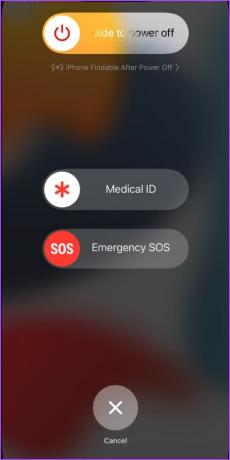
2. Controlla la connessione di rete
Disney Plus richiede una connessione Internet stabile ad alta velocità per riprodurre in streaming i tuoi titoli preferiti senza errori. Se riscontri problemi di connessione di rete sul tuo telefono, abilita l'aereo dal Centro di controllo e disabilitalo dopo un po' di tempo.
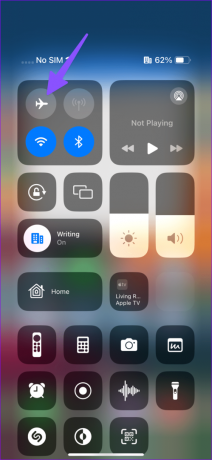
Se riscontri problemi con i dati mobili, prova ripristino delle impostazioni di rete e goditi velocità Internet incredibilmente elevate.
3. Disconnettersi da tutti i dispositivi
Puoi eseguire lo streaming di contenuti Disney+ su quattro dispositivi contemporaneamente. Puoi accedere su 10 dispositivi contemporaneamente. Se hai superato il limite, disconnettiti dagli altri dispositivi.
A differenza di Netflix o Prime Video, non è possibile verificare il numero di dispositivi registrati. Hai solo la possibilità di disconnetterti da tutti i dispositivi con un solo clic.
Passo 1: Visita Disney Plus sul Web e accedi con i dettagli del tuo account.
Sito web Disney Plus
Passo 2: Fai clic sull'immagine del tuo account in alto e apri Account.
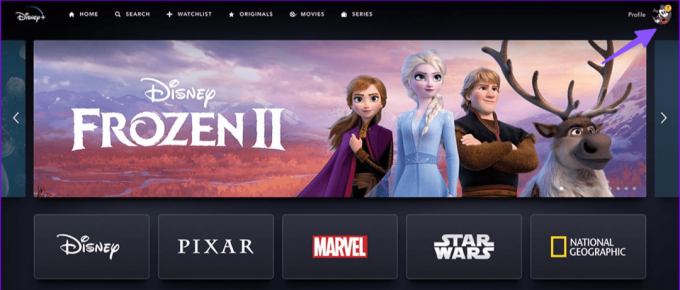
Passaggio 3: Esci da tutti i dispositivi nel menu Dettagli account.
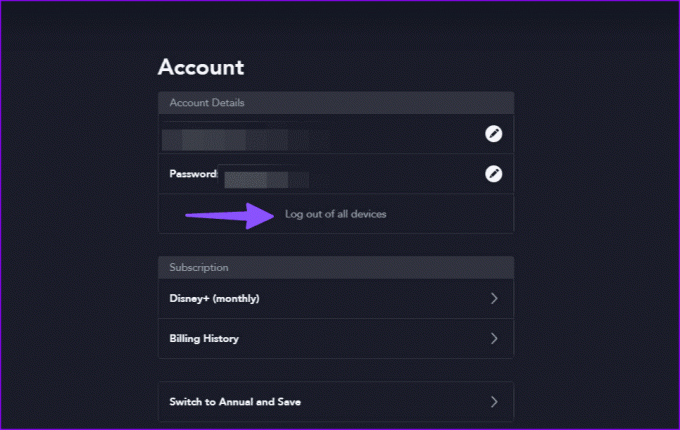
Accedi all'app Disney+ sul tuo iPhone e avvia lo streaming di contenuti.
4. Controlla l'abbonamento Disney
Se il tuo abbonamento Disney+ è scaduto, l'app non caricherà i contenuti sul tuo account. Puoi controllare e aggiornare il tuo abbonamento da Disney Web. Ecco come.
Passo 1: Apri il menu Account su Disney Web (controlla i passaggi precedenti).
Passo 2: Seleziona il tuo piano attuale in Abbonamento per verificare maggiori dettagli.
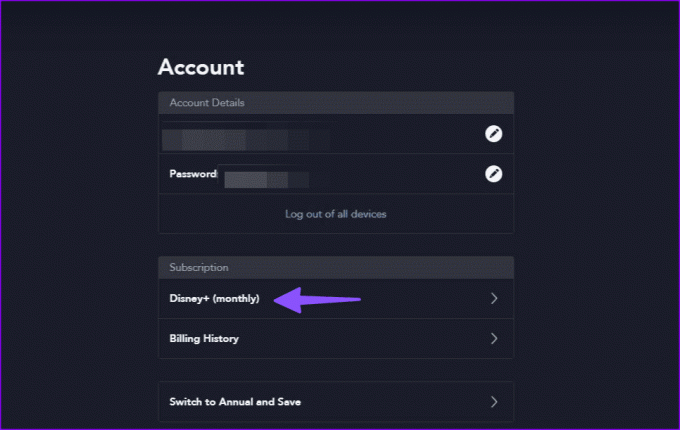
Se il tuo piano ha superato la data di scadenza, aggiorna il metodo di pagamento per acquistare un piano mensile o annuale.
5. Disabilita VPN
La disponibilità di Disney Plus è limitata solo a diverse regioni. Se ti connetti a una rete VPN su un iPhone o iPad, l'app potrebbe non funzionare come previsto. Quando ti connetti al server di un'altra regione in cui Disney+ non è disponibile, l'app non caricherà alcun contenuto. Devi disabilitare la VPN e riprovare.

6. Aggiorna Disney+
Come accennato in precedenza, Disney rilascia spesso aggiornamenti per aggiungere nuove funzionalità e correggere bug. È ora di aggiornare Disney+ dall'App Store e riprovare.
7. Controlla i server Disney
Se i server Disney+ non funzionano, l'app non funzionerà su iPhone, iPad o su nessuno dei tuoi dispositivi. Puoi andare a Downdetector e cerca Disney+. Se i picchi di interruzione sono elevati e i commenti degli utenti si lamentano dello stesso, attendi che Disney risolva i problemi.
8. Reinstallare Disney+
Disney+ ti dà ancora filo da torcere su iPhone o iPad? È ora di reinstallare l'app e ricominciare da zero.
Passo 1: Premi a lungo sull'icona dell'app Disney+ e seleziona Rimuovi app.
Passo 2: Tocca Elimina app. Vai all'App Store per scaricare Disney+.

Ulteriori informazioni sui codici di errore Disney Plus
Disney+ potrebbe anche visualizzare codici di errore sulla tua smart TV o iPhone. Assicurati di conoscerli per eseguire i passaggi richiesti.
Codice errore 24 o 43: Indica una connessione Internet instabile sul tuo telefono o TV. Puoi riavviare il router o passare a una rete Wi-Fi più veloce per risolvere il problema.
Codice errore 73: Quando provi ad accedere a Disney+ da un'altra posizione in cui non è disponibile (tramite VPN), il servizio genera questo errore.
Codice errore 83: L'errore appare quando Disney Plus rileva un dispositivo incompatibile. Puoi reinstallare l'app e riprovare.
Cattura i contenuti Disney ovunque ti trovi
Disney+ che non funziona su iPhone o iPad può annoiarti durante un lungo viaggio in treno. Prima di passare a un altro servizio di streaming, utilizza i trucchi sopra riportati per risolvere il problema.
Ultimo aggiornamento il 20 settembre 2023
L'articolo di cui sopra può contenere link di affiliazione che aiutano a supportare Guiding Tech. Tuttavia, ciò non pregiudica la nostra integrità editoriale. Il contenuto rimane imparziale e autentico.

Scritto da
Parth Shah è uno scrittore freelance sempreverde che copre procedure, guide alle app, confronti, elenchi e guide alla risoluzione dei problemi su piattaforme Android, iOS, Windows, Mac e smart TV. Ha oltre cinque anni di esperienza e ha scritto oltre 1.500 articoli su GuidingTech e Android Police. Nel suo tempo libero lo vedrai guardare i programmi Netflix, leggere libri e viaggiare.



